Microsoft
Edge adalah Web browser default Windows 10, yang merupakan aplikasi Universal
(UWP) yang memiliki dukungan ekstensi, mesin render cepat, dan antarmuka
pengguna yang disederhanakan. Microsoft
Edge Memiliki Feature Reading View yang ketika diaktifkan, ia menghapus elemen
yang tidak perlu dari halaman web yang dibuka, mengubah teks dan mengubahnya
menjadi dokumen teks yang lebih bersih tanpa iklan, menu dan skrip, sehingga
pengguna dapat fokus pada membaca konten teks. Microsoft Edge juga menampilkan
teks pada halaman dengan font dan format baru dalam Reading View.
Rilis
Windows 10 Insider Preview Build 17711 kemarin membawa majority update pada
browser Microsoft Edge, dengan penambahan beberapa feature baru salah satunya
adalah feature Line Focus pada Mode Reading View. Feature Line Focus pada
Microsoft Edge berfungsi Membantu meningkatkan fokus saat membaca artikel
dengan menyorot satu, tiga, atau lima baris, berupa hightlight, yang merupakan
bagian dari feature Learning Tool. Berikut
ini sekedartrick.com akan memberikan Cara Mengaktifkan Line Focus
pada Microsoft Edge.
Cara Mengaktifkan Line Focus Microsoft Edge
Untuk mengaktifkan Line Focus pada browser Microsoft Edge di
Windows 10, ikuti langkah-langkah berikut ini :
- Buka situs web yang diinginkan menggunakan Microsoft Edge.
- Aktifkan fitur Reading View.
- Klik pada ikon Learning Tool.
- Sekarang, klik pada ikon Reading Preference.
- Aktifkan Line Focus, dengan menggeser ke kanan tombol on off line focus dan geser ke kiri untuk menon-aktifkan, perlu diketahui secara default Line Focus dalam keadaan non aktif.
- Di bawah Switch Option, pilih satu, tiga, atau lima garis mode tampilan yang ingin Anda sorot dalam Reading View.
- Fitur Line Focus Sekarang Aktif.
Semoga tutorial tentang Cara Mengaktifkan Line Focus pada Microsoft Edge bermanfaaat, berikan tanggapan dan komentar anda pada kolom komentar.



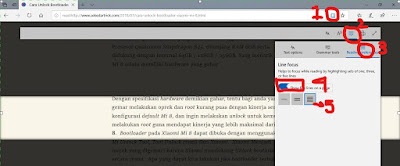






No comments:
Post a Comment